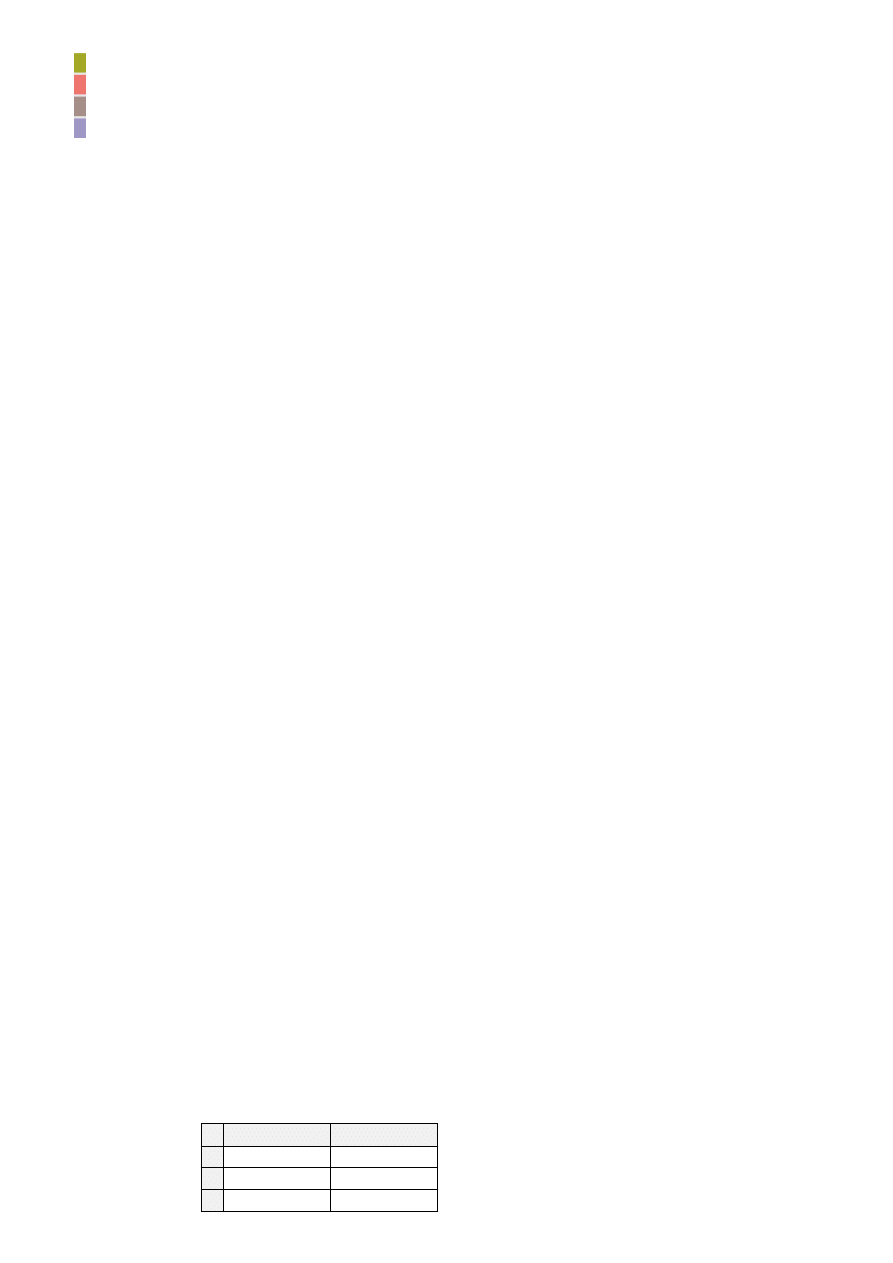
Mathcad
©
dr inż. Konrad Witkiewicz • kwit.zut.edu.pl
Zapis i odczyt danych
1. Zapis macierzy do pliku
T
173.15
272.15
373.15
473.15
573.15
:=
P
1
1.1
1.2
1.3
1.4
:=
WRITEPRN "temp.txt"
(
)
T
:=
WRITEPRN "ciś.txt"
(
)
P
:=
Sprawdzamy w TotalCommanderze zawartość plików temp.txt i ciś.txt. Aby zmienić precyzję zapisu:
Tools -> Worksheet Otpions -> Built-in Variables i zmieniamy PRNPRECISION na 5.
Wyedytować plik "temp.txt" w notatniku, dodać kolejny wiersz z wartością 673.15 i zapisać jako
temp2.txt.
Wyedytowaćplik "ciś.txt" w notatniku, dodać kolejny wiersz z wartością1.5 i zapisaćjako ciś2.txt.
Wczytujemy te pliki.
T2
READPRN "temp2.txt"
(
)
:=
P2
READPRN "ciś2.txt"
(
)
:=
T2
173.15
272.15
373.15
473.15
573.15
673.15
=
P2
1
1.1
1.2
1.3
1.4
1.5
=
2. Definiowanie danych w postaci tabeli
2.1. Wstawianie tabeli - Insert -> Data -> Data Table -> OK lub klikamy symbol tabeli (przed
100%)
Polecenie: Wstawić tabelę "dane" o 2 kolumnach i 4 wierszach, poniżej wyświetl "dane" jako macierz.
Wypełnić tabelę dowolnymi wartościami niecałkowitymi. Usunąć trzeci wiersz (Zaznaczyć dowolną komórkę
w 3. wierszu, kliknąć ppm -> Delete Cells... -> Entire Row). Zdefiniować pierwszą kolumnę macierzy jako
zmienną "Objętość" i drugą jako "Masa".
dane
0
1
0
1
2
2.5
7
8.4
0.5
5
8
:=
1
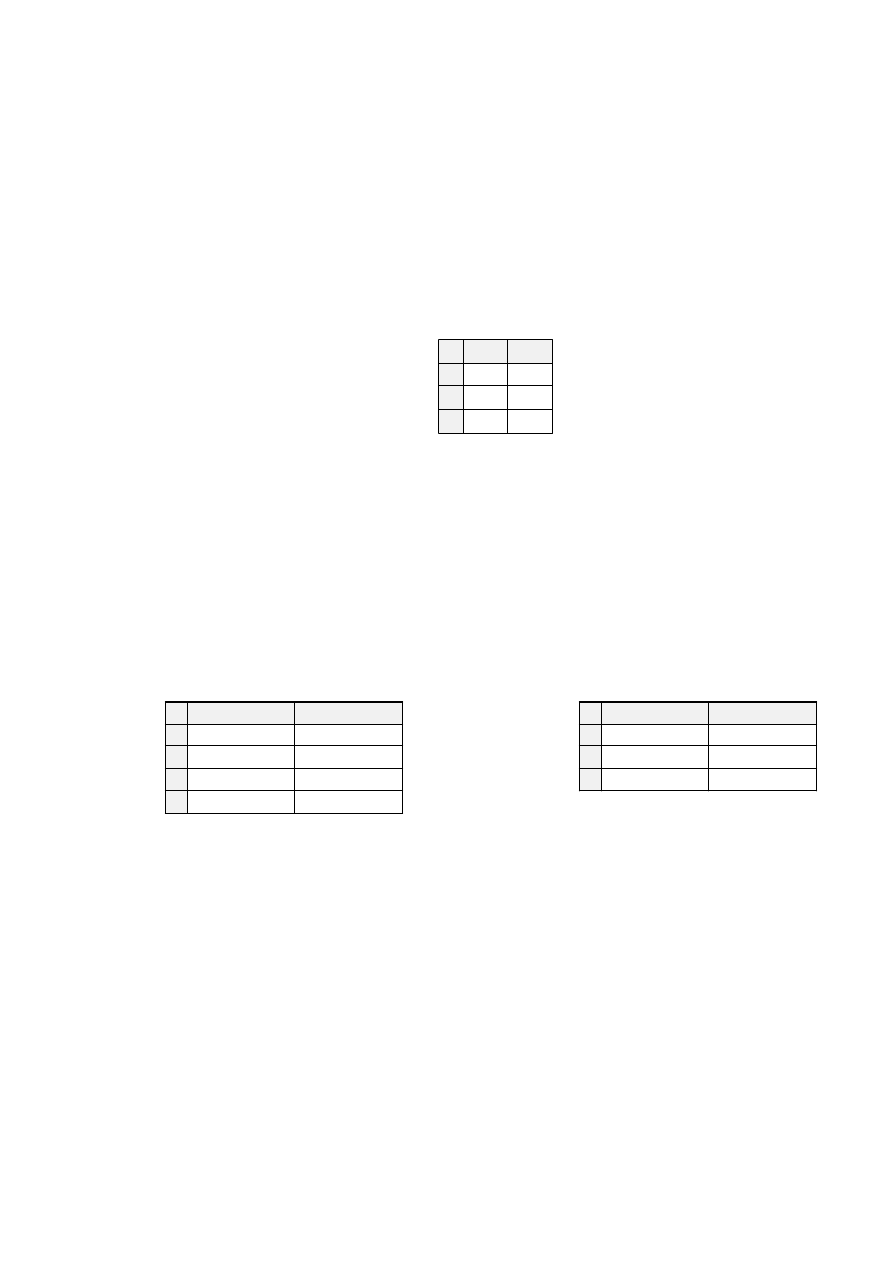
Objętość
dane
0
〈 〉
:=
dane
2.5
8.4
5
7
0.5
8
=
Masa
dane
1
〈 〉
:=
2.2. Eksport danych z tabeli do Excela
Polecenie: Kliknąć dwukrotnie lpm na macierz, pojawi się okno Result Format, w zakładce Display Options
zmienić Matrix display style na Table. Kliknąć ppm na którąkolwiek komórkę tabeli, wybrać Export -> File
format: Microsoft Excel -> kliknąć Browse i w swoim katalogu zapisać nazwę nowego pliku dane-> Zapisz ->
Dalej -> Zakończ
dane
2.5
8.4
5
7
0.5
8
=
===>
dane
0
1
0
1
2
2.5
7
8.4
0.5
5
8
=
W Excelu otworzyć plik dane.xls, wstawić pusty wiersz nad danymi: kliknąć ppm na pierwszy wiersz -> wstaw.
W komórce A1 wpisać Temperatura, w komórce B1 - Ciśnienie. Zapisać zmiany i zamknąć Excela.
2.3. Import danych z Excela do tabeli
Polecenie: Wstawić tabelę dane2, kliknąć na pierwszą komórkę danych ppm -> Import... -> File format:
Microsoft Excel -> kliknąć Browse i wskazać plik Excela z danymi -> Dalej -> Worksheet: wybrać pierwszą
opcję -> Zakończ.
dane2
0
1
0
1
2
3
"temp"
"ci"
1
10.2
2
16.8
3
20.9
:=
dane2
0
1
0
1
2
1
10.2
2
16.8
3
20.9
:=
===>
Aby zmienić zakres importowanych danych, kliknąc ppm na tabelę -> Import... -> Dalej ->Worksheet: wybrać
pierwszą opcję -> Pod Enter the cell range... po "......!" dopisać zakres danych z Excela bez nagłówka
(....!A2:B4) -> Zakończ.
3. Import/Export danych do pliku Excela
Definiujemy macierz:
m1
"A"
2.5
33
"B"
1
1.5
"C"
55
−
30.1
−
:=
Wstawiamy obiekt zapisu do pliku: Insert -> Data -> File Output -> zmieniamy Formatted text na Microsoft
Excel -> klikamy Browse -> Ustawiamy bieżący katalog i wisujemy nazwę pliku jako tabela -> Zakończ -> w
kropkę wpisujemy zmienną m.Otwieramy plik tabela.xls w Excelu.
2
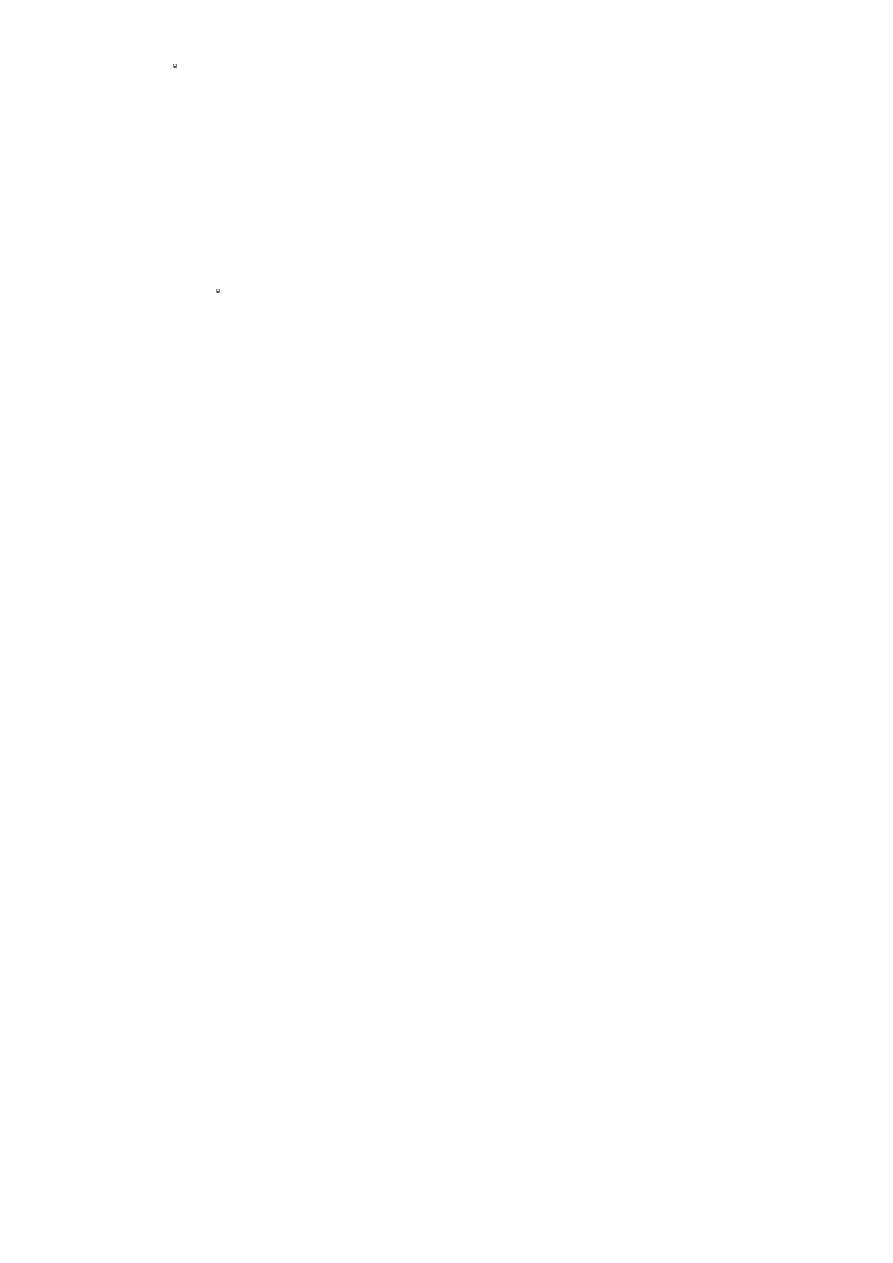
tabela.xls
m1
Aby odczytać plik tabela.xls wstawiamy obiekt odczytu z pliku: Insert -> Data -> File Input -> zmieniamy
Formatted text na Microsoft Excel -> klikamy Browse -> Wskazujemy plik tabela.xls -> Otwórz -> Dalej ->
Wybieramy pierwszy domyślny Worksheet i wpisujemy po ! A2:C3 -> w kropkęwpisujemy zmienną m2.
m2
tabela.xls
:=
m2
2.5
33
1
1.5
55
−
30.1
−
=
3
Wyszukiwarka
Podobne podstrony:
odczytywanie danych z diagramu - poziom podstawowy, Odczytywanie danych, diagramy
diagramy procentowe gi, Odczytywanie danych, diagramy
DIAGRAMY Z PAPIEŻEM - SCENARIUSZ, Odczytywanie danych, diagramy
Odczytywanie danych przedstawionych na wykresach kl VI
Java [35] – Zapis i odczyt plików tekstowych, pliki CSV « Grzegorz Góralski strona własna
Odczytywanie danych przedstawionych na wykresach kl 6
STM32 odczyt danych z AC i transwer przec RS232
1 Statystyka ODCZYTYWANIE DANYCH STATYSTYCZNYCH odpowiedzi
wesele1, Spróbuj odczytać "Wesele" Wyspiańskiego jako zapis wiadomoci narodowej dwóch wars
JME5 zapis danych
Jak zapisać i potem odczytać grafikę lub dowolny plik w bazie danych, PHP Skrypty
Odczyt,Zapis EPROM?terii doc
jak zapisac i potem odczytac grafikę lub dowolny plik w bazie danych, PHP Skrypty
Zestawienie funkcji modułu mysqli odczytujących dane, bazy danych
Wyznaczanie ładunku właściwego, Wyznaczanie ładunku właściwego e do m metodą magnetronową 8, Zestawi
więcej podobnych podstron